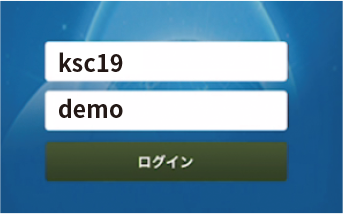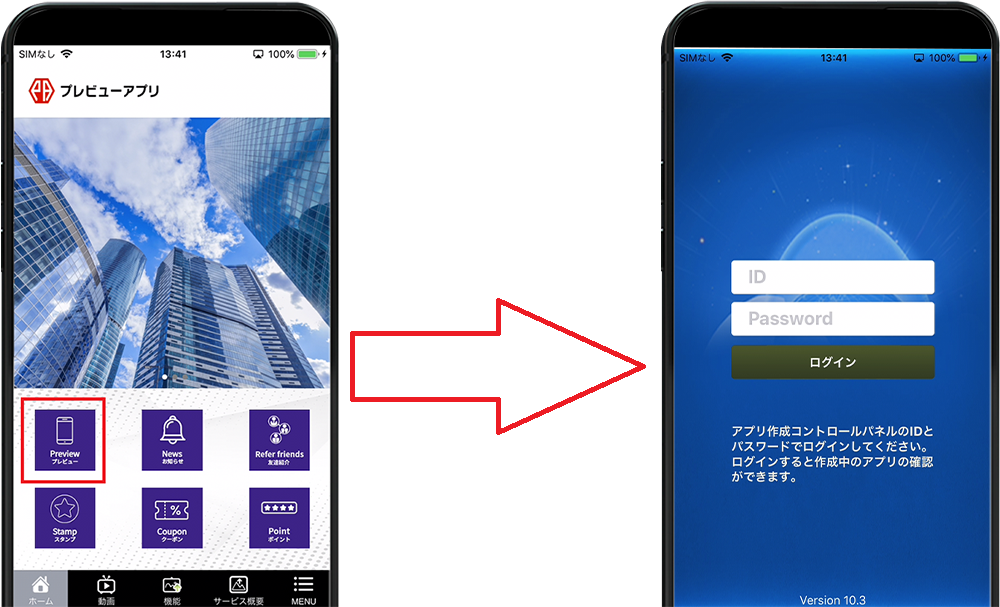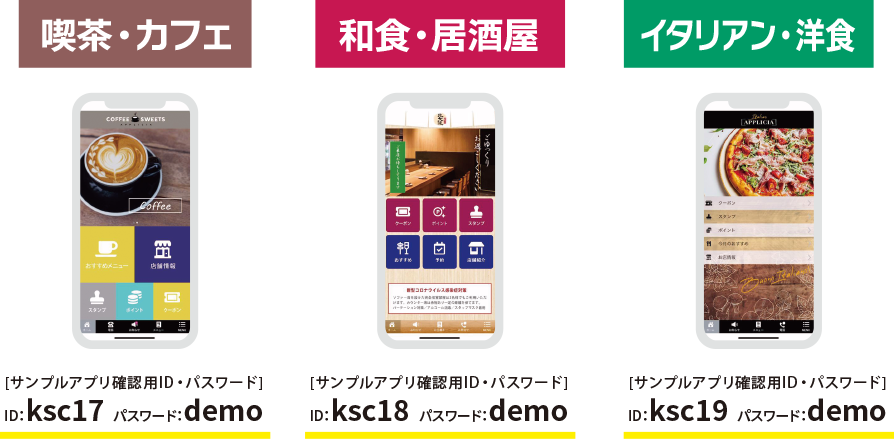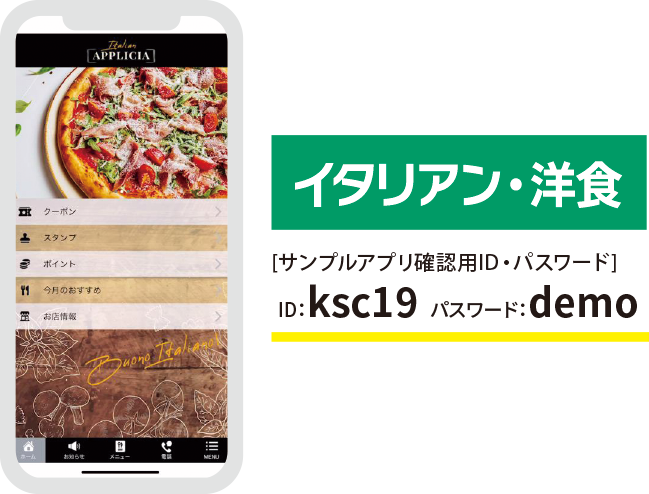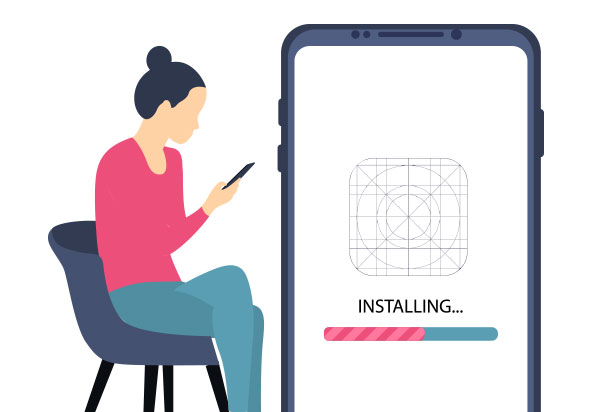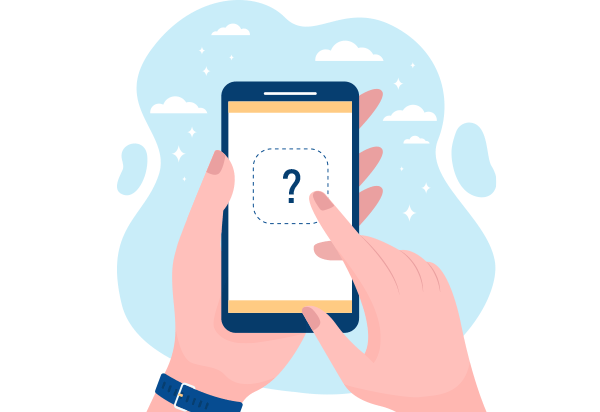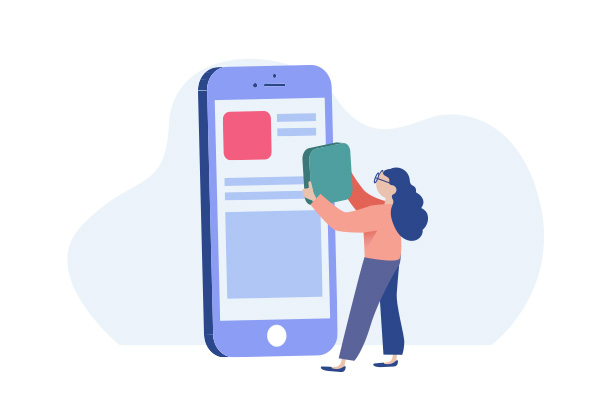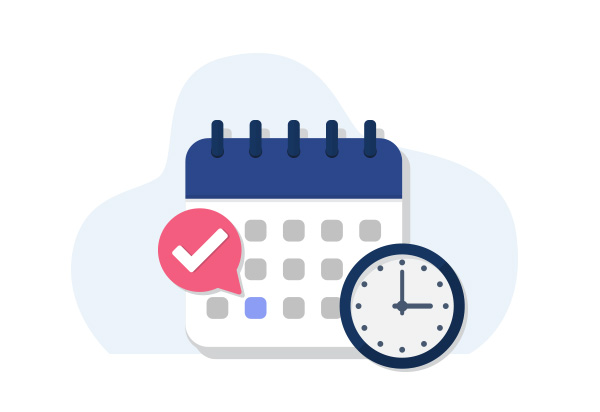Tips
2022.02.07
プレビューアプリのインストール方法
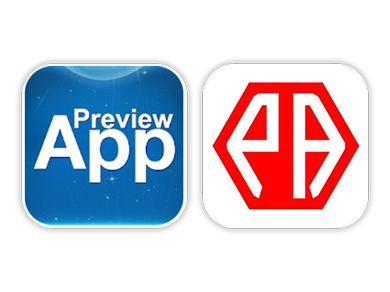
「プレビューアプリ」をインストールすれば、サンプルアプリや公開前のアプリを自身のスマートフォンで閲覧することが出来ます。
(注)プレビュー環境では、実際のアプリの動きと異なる部分があります。ご了承ください。
STEP1
プレビューアプリインストール
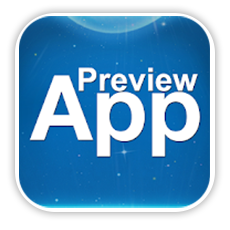

iOSの場合
- スマホで以下のボタンをタップ、またはQRコードを読取り「入手」をタップ。
プレビューアプリインストールはこちら
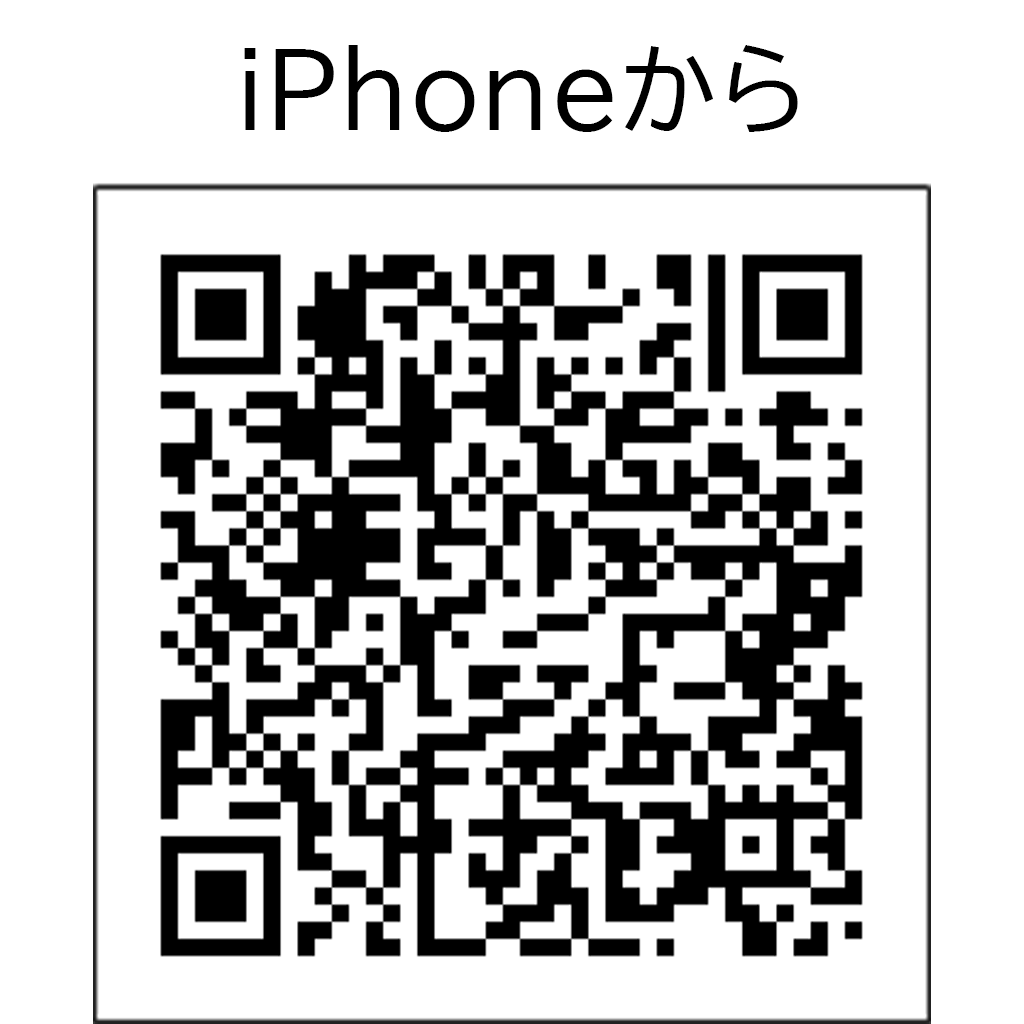
Androidの場合
- スマホで以下のボタンをタップ、またはQRコードを読取り「インストール」をタップ。
プレビューアプリインスト―ルはこちら
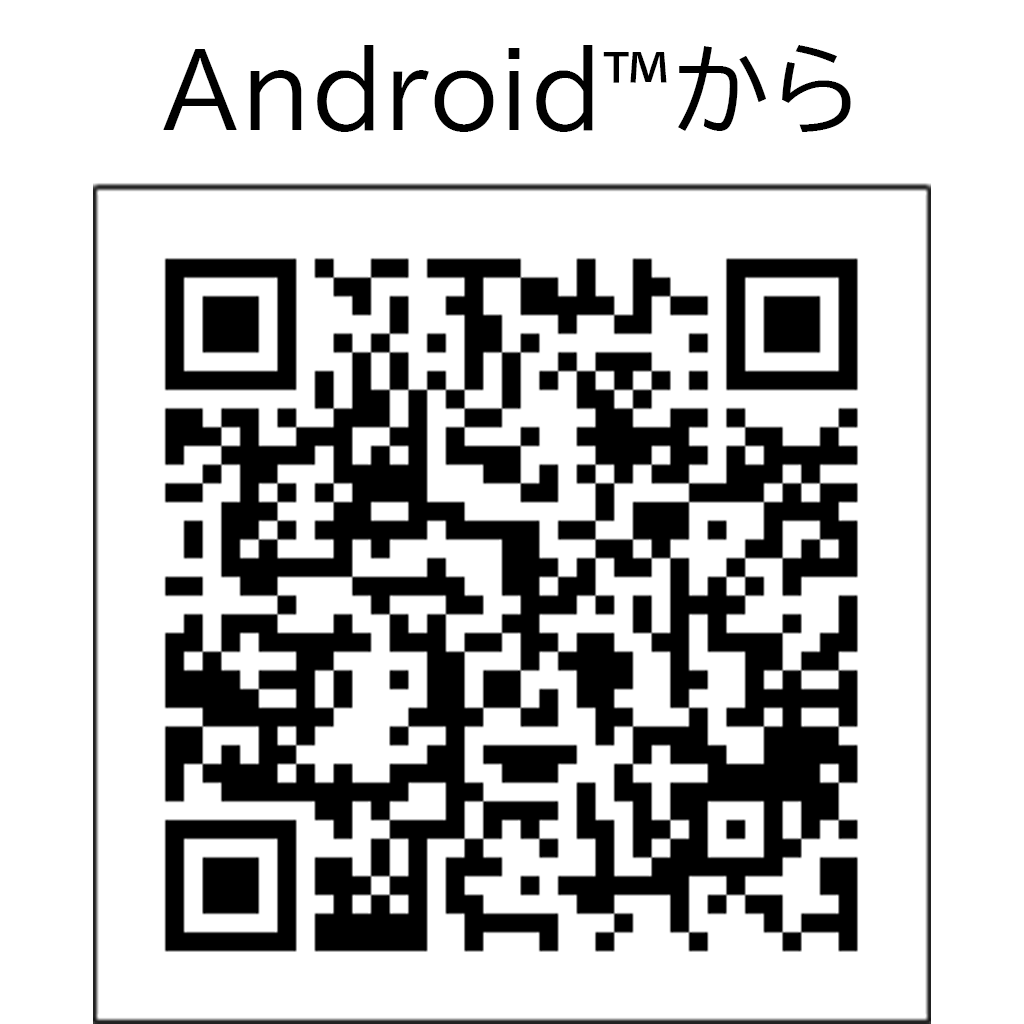
Tips
\ 自分でスマホアプリが作れる! /